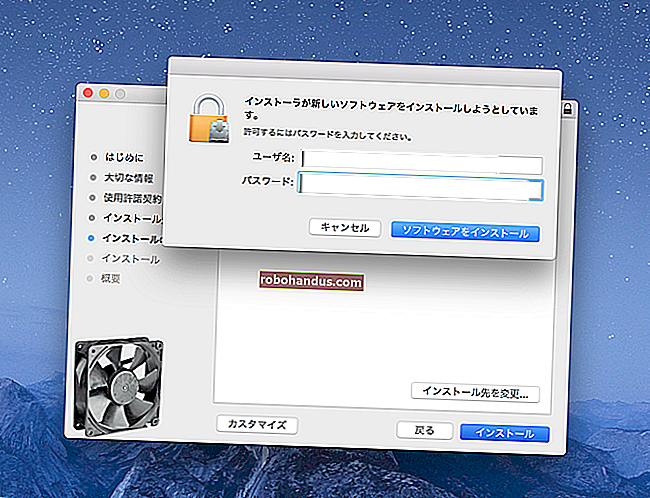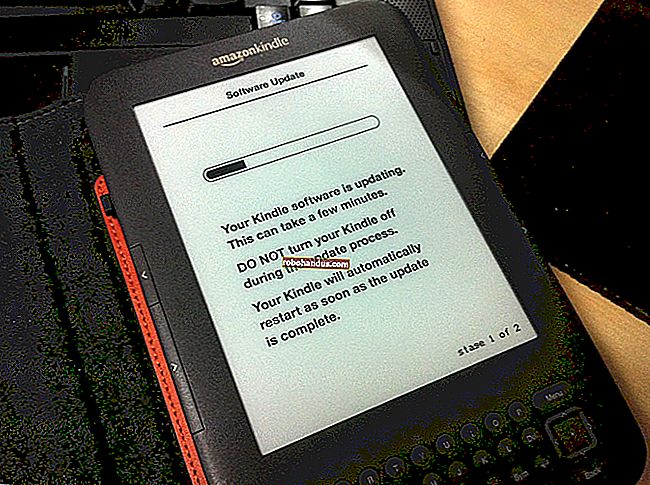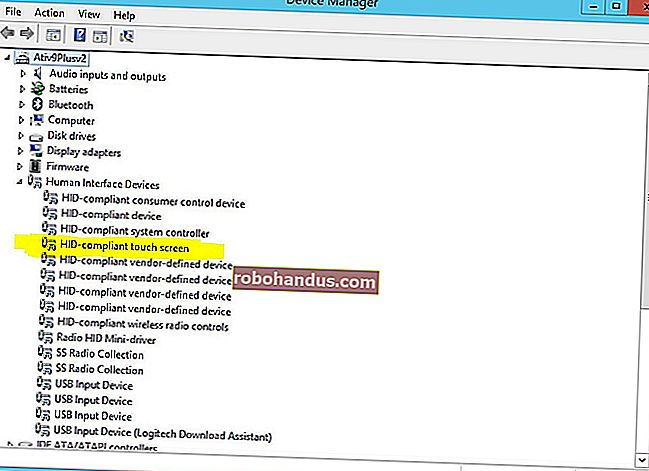Windows 10을 설정하는 동안 로컬 계정을 만드는 방법

Windows 10은 Microsoft 계정을 사용하도록 최선을 다합니다. 이 옵션은 이미 숨겨져 있었지만 이제 인터넷에 연결되어있는 동안에는 Windows 10 Home에서도 제공되지 않습니다. 어쨌든 로컬 계정을 만드는 방법은 다음과 같습니다.
최신 안정 버전의 Windows 10으로이를 테스트했습니다.이 버전은 2019 년 5 월 업데이트라고도하는 1903 버전입니다. Windows 10을 직접 설치 한 후 또는 Windows 10이 설치된 새 PC를받은 경우이 설정 프로세스를 거쳐야합니다.
Windows 10 Home : 인터넷 연결 끊기
Windows 10 홈 버전에는 인터넷에 연결되어있는 동안 Microsoft 계정없이 Windows를 설정할 수있는 옵션이 없습니다.
어쨌든 로컬 사용자 계정을 만들려면이 설치 프로그램에서이 시점에서 인터넷 연결을 끊는 것이 좋습니다. 유선 연결을 통해 연결된 경우 이더넷 케이블을 분리합니다.
Wi-Fi를 사용하는 경우 설정 마법사를 시작할 때 Wi-Fi 연결 프로세스를 건너 뛸 수 있습니다 (돌아가려면 Windows 10 설정의 상단 도구 모음에서 뒤로 아이콘 클릭). 노트북의 비행기 모드 키를 눌러 연결을 끊을 수도 있습니다. 노트북 키보드의 숫자 키 위에있는 기능 키 중 하나 일 수 있습니다. 다른 모든 방법이 실패하면 언제든지 1 분 동안 무선 라우터를 분리 할 수 있습니다. 과감하지만 작동합니다.

연결이 끊어진 상태에서 Microsoft 계정을 만들려고하면 Windows 10에 오류 메시지가 표시되고 "건너 뛰기"버튼이 표시됩니다. 이 버튼은 Microsoft 계정 화면을 건너 뛰고 로컬 사용자 계정을 설정할 수 있도록합니다.

Windows 10 Pro : 도메인 가입
Windows 10 Pro를 사용하는 경우 Microsoft 계정 설정 화면의 왼쪽 하단에있는 "도메인 가입"옵션을 선택하여 로컬 계정을 만들 수 있습니다.
어떤 이유로이 옵션이 표시되지 않더라도 걱정하지 마십시오. Windows 10 Home에서 작동하는 동일한 "인터넷 연결 끊기"트릭이 Windows 10 Professional에서도 작동합니다. 연결이 끊어진 동안에는 로컬 계정을 생성하라는 메시지가 표시됩니다.
설정 후 : 로컬 계정으로 전환
설치 과정에서 이미 Microsoft 계정을 만든 경우 나중에 로컬 사용자 계정으로 변환 할 수 있습니다. 사실 이것은 설치 과정에서 Microsoft가 공식적으로 권장하는 것입니다. Microsoft 계정으로 로그인하고 나중에 제거하기 만하면됩니다.
이렇게하려면 Windows 10에서 설정> 계정> 사용자 정보로 이동합니다. "대신 로컬 계정으로 로그인"을 클릭하면 Windows 10이 Microsoft 계정에서 로컬 사용자 계정으로 전환하는 과정을 안내합니다.

Microsoft 계정이 마음에 드시면 좋습니다. Microsoft는 많은 PC에서도 사용합니다. 그러나 Microsoft 계정을 사용하지 않으려면 옵션이 있어야합니다. 그리고 Microsoft는 옵션을 더 쉽게 찾고 어두운 패턴으로 숨기지 않도록해야합니다.
관련 : 확인 됨 : Windows 10 설치가 이제 로컬 계정 생성을 방지 함